win10怎么设置打开方式默认 win10系统设置文件默认打开方式的方法
更新时间:2023-11-02 12:44:49作者:yang
win10怎么设置打开方式默认,Windows 10作为目前最新的操作系统版本,具有众多实用的功能和特性,在日常使用中我们经常会遇到需要打开各种类型文件的情况,而默认打开方式的设置就显得尤为重要。在Win10系统中,如何设置文件的默认打开方式呢?下面将为大家介绍一种简便的方法。只需按照以下步骤进行操作,即可轻松设置文件的默认打开方式,提高工作效率。
具体步骤:
1.点击桌面任务栏的Windows按钮,点击设置(小齿轮)
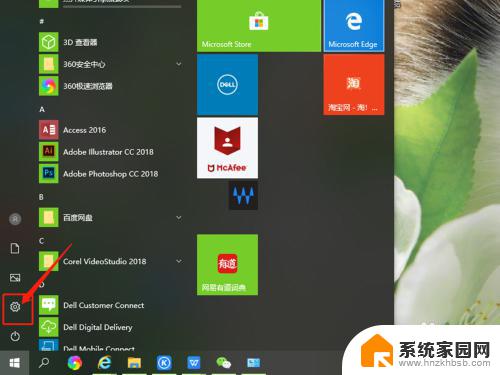
2.进入设置界面,找到应用,点击打开。
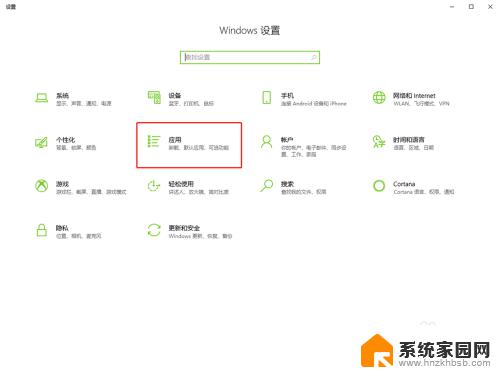
3.在面板左边列表中找到默认应用,点击打开。
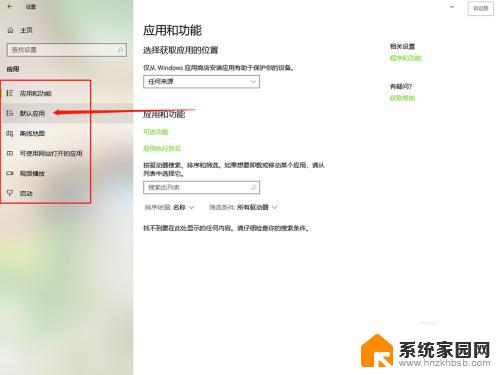
4.在默认应用中可以看到电脑默认的打开不同文件的方式。
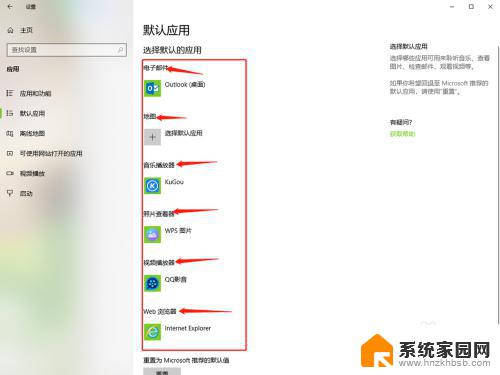
5.点击其中的一个,选择要修改的打开方式单击。
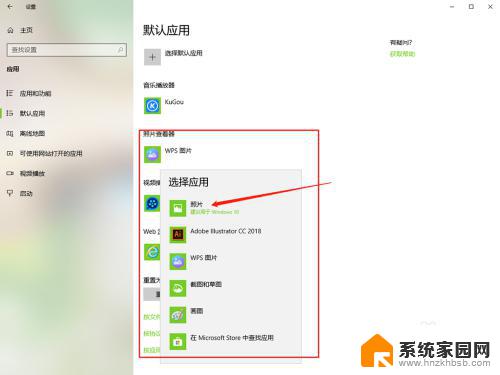
6.然后默认打开方式就修改好了,直接关闭窗口就行了。
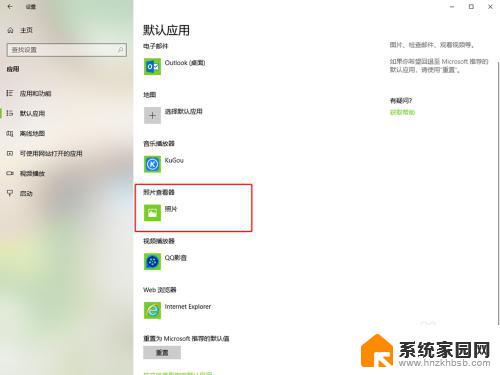
以上就是Win10如何设置文件默认打开方式的全部内容,如果您还不了解,请按照本文提供的方法进行操作,希望可以对您有所帮助。
win10怎么设置打开方式默认 win10系统设置文件默认打开方式的方法相关教程
- win10设置默认软件打开方式打开方式 win10文件默认打开方式修改方法
- win10如何默认打开方式 win10系统如何修改文件默认打开方式
- windows10如何设置pdf默认打开方式 win10 pdf默认打开方式修改
- win10怎么清除默认打开方式 win10如何取消文件默认打开方式
- windows10怎么设置默认打开方式 设置Win10文件默认打开方式的步骤
- 文件更改打开方式 Win10如何设置文件默认打开方式
- 电脑文件默认打开方式怎么修改 win10系统中修改文件默认打开方式的操作方法
- 如何关闭默认打开方式 win10如何取消文件默认打开方式
- 电脑打开文档默认用word win10如何设置word为默认打开方式
- win10怎么设置图片打开默认方式 win10电脑如何设置图片的默认打开方式
- win10和win7怎样共享文件夹 Win10局域网共享问题彻底解决方法
- win10系统还原开机按什么键 电脑一键还原快捷键
- 怎么把一键锁屏添加到桌面 Win10系统桌面右键菜单锁屏快捷功能添加教程
- 打印机共享无法保存设置 win10共享打印机提示无法保存设置怎么解决
- win10电脑控制面板在哪里? win10系统控制面板怎么打开
- 电脑横屏怎么调成竖屏显示 win10怎么调整电脑屏幕方向
win10系统教程推荐
- 1 win10和win7怎样共享文件夹 Win10局域网共享问题彻底解决方法
- 2 win10设置桌面图标显示 win10桌面图标显示不全
- 3 电脑怎么看fps值 Win10怎么打开游戏fps显示
- 4 笔记本电脑声音驱动 Win10声卡驱动丢失怎么办
- 5 windows查看激活时间 win10系统激活时间怎么看
- 6 点键盘出现各种窗口 如何解决Win10按键盘弹出意外窗口问题
- 7 电脑屏保在哪里调整 Win10屏保设置教程
- 8 电脑连接外部显示器设置 win10笔记本连接外置显示器方法
- 9 win10右键开始菜单没反应 win10开始按钮右键点击没有反应怎么修复
- 10 win10添加中文简体美式键盘 Win10中文输入法添加美式键盘步骤